Web 用 Wordでは、[コメント] をクリックして、文書の閲覧または編集中にコメントを削除することができます。 最初の手順は、現在の表示が閲覧表示か編集表示かによって異なります。 文書は閲覧表示で開きます。
閲覧表示の場合
-
コメント用吹き出しをクリックしてコメントを表示し、[コメント] ウィンドウを開きます。
コメント用吹き出しは、ページの端付近に表示されます。 表示されない場合は、[コメント] をクリックします。
-
[コメント] ウィンドウで、削除するコメントをクリックします。
-
その下にある [削除] アイコンをクリックします。
編集表示の場合
-
既に文書を編集中の場合は ( Word Web App で文書> 編集)、[校閲>コメント] をクリックします。
-
[コメント] ウィンドウで、返信したいコメントをクリックします。
-
その下にある [削除] アイコンをクリックします。
Word Online での文書の表示の詳細については、「文書にコメントを挿入する」を参照してください。

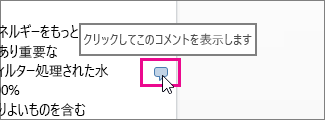
![表示モードで [コメント] をクリックする](/images/ja-jp/6676ccb3-f97a-4de8-9748-3d4b82521daa)
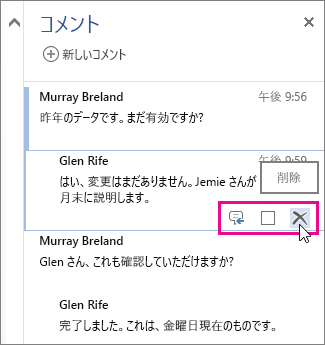
![Word Online の閲覧表示にある [コメントの表示]](/images/ja-jp/249f33f9-8f73-4156-877e-511f15a8929c)









